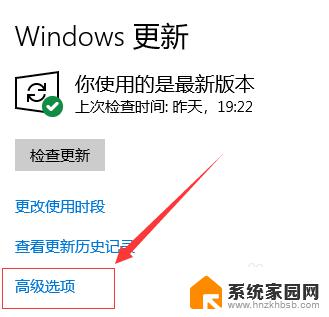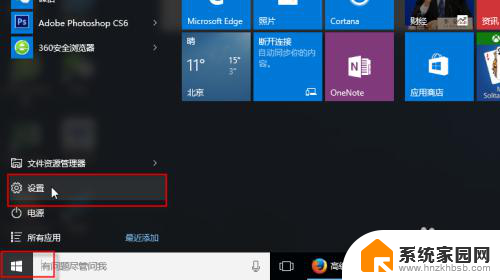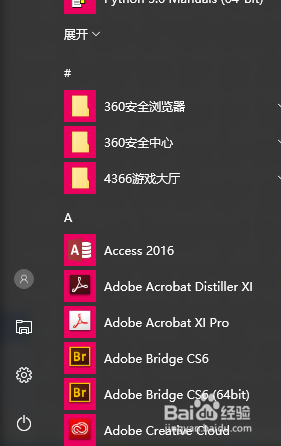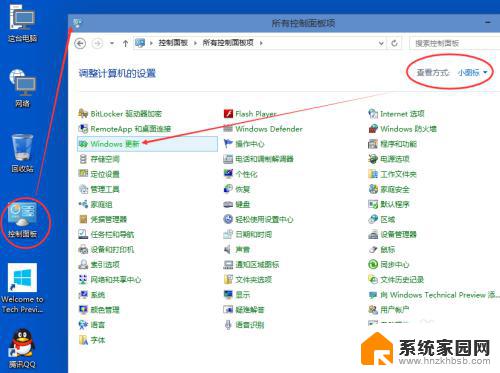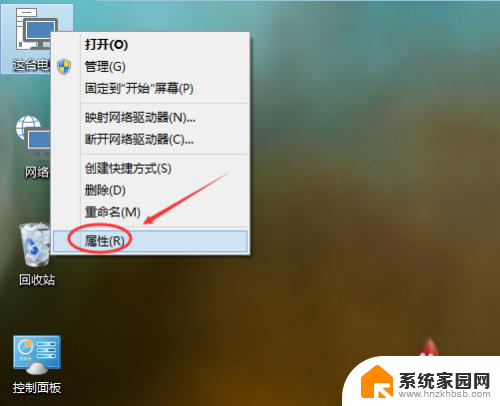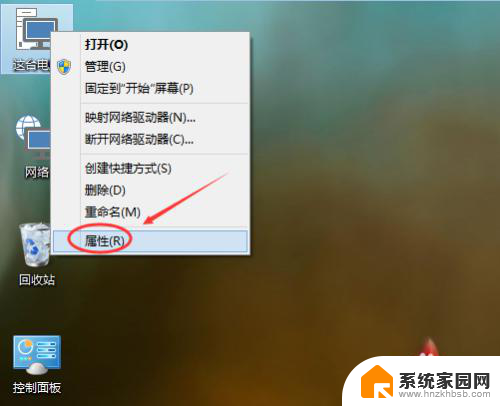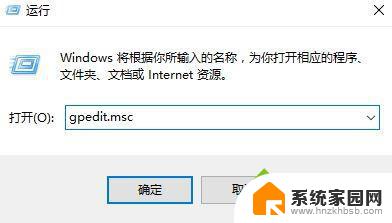windows系统暂停怎么操作 win10如何暂停一个运行中的进程
更新时间:2023-11-26 13:50:34作者:yang
windows系统暂停怎么操作,Windows系统是目前最常用的操作系统之一,它提供了丰富的功能和便捷的操作方式,方便用户处理各种任务,在某些情况下,我们可能需要暂停正在运行的进程,以便进行其他操作或解决问题。特别是在Windows 10系统中,如何暂停一个运行中的进程成为了许多用户关注的问题。在本文中我们将介绍一些简单的方法来实现这一目标,帮助您更好地掌握Windows 10系统中暂停进程的操作。
具体步骤:
1.首先,在任务管理器可以看到当前正在执行的任务。如图是一个希望暂停的游戏。
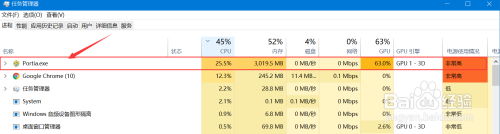
2.切换到性能面板,点击打开资源监视器。
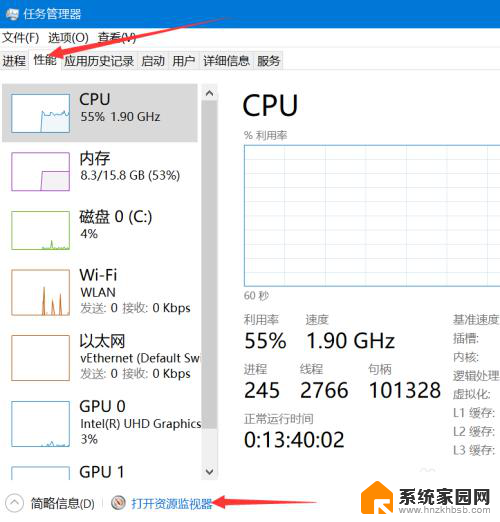
3.在资源监视器中,找到要暂停的进程。
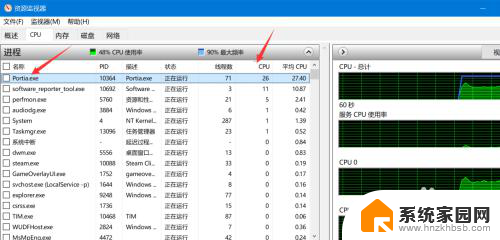
4.右键,点击暂停进程。
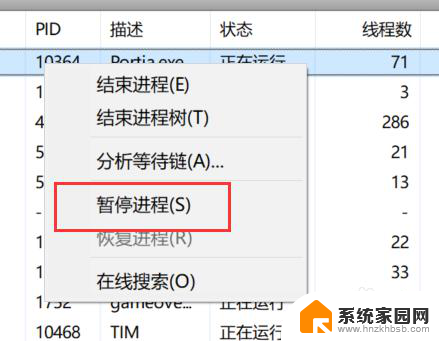
5.接着,在如图窗口确认暂停进程。
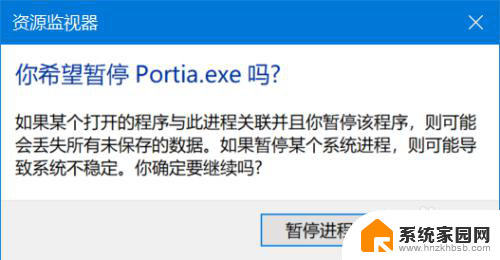
6.暂停之后,这一进程的CPU和GPU占用归零,但是内存和显存都不会被释放。
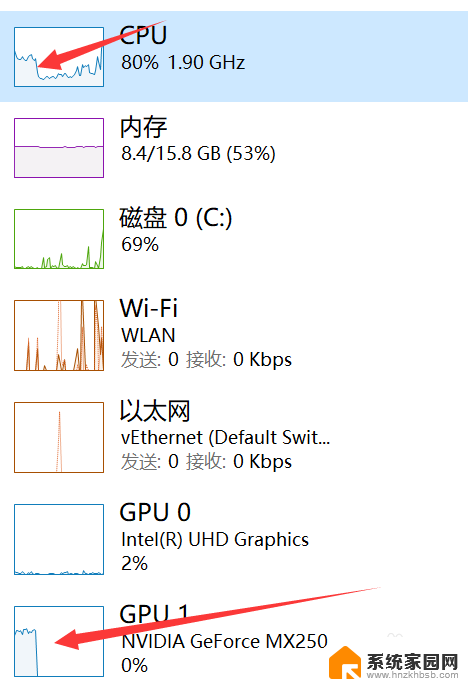
7.右键点击恢复进程之后,该进程就又可以正常工作了。
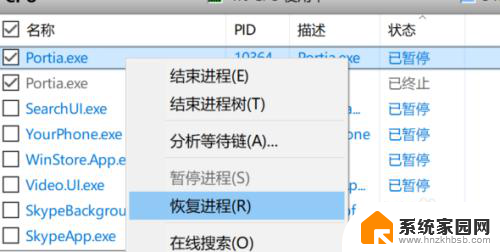
以上是关于如何在Windows系统中暂停操作的全部内容,如果有任何疑问,用户可以参考小编提供的步骤进行操作,希望这些信息能对大家有所帮助。